1. 打开Excel,新建或打开一个工作簿。
2. 选择包含所需数据的单元格区域。
3. 点击工具栏中的“数据”选项卡。
4. 点击“数据透视表”按钮,在弹出的菜单中选择“数据透视表”。
5. 在弹出的“创建数据透视表”对话框中,确认数据区域及放置数据透视表的位置。
6. 点击“确定”,将出现一个空的数据透视表。
在创建数据透视表时,可以使用以下技巧:
1. 将数据透视表中的字段拖放至适当的位置,以获得所需的数据汇总和分析结果。
2. 可以使用多个字段来分组数据,以便更好地了解数据的分布和关系。
3. 可以使用筛选、排序、条件格式等功能来进一步分析和阅读数据。
4. 可以将数据透视表中的数据复制到其他位置进行进一步的处理和分析。
Excel数据透视表的使用方法与技巧
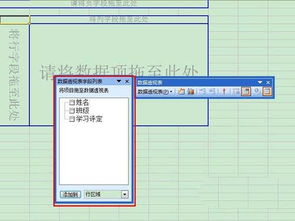
一、引言

在Excel中,数据透视表是一种强大的数据分析工具,它能够快速地整理、筛选、计算和汇总大量的数据。通过数据透视表,我们可以深入挖掘数据的内在联系和规律,为决策提供有力的支持。本文将详细介绍Excel数据透视表的使用方法与技巧。
二、创建数据透视表
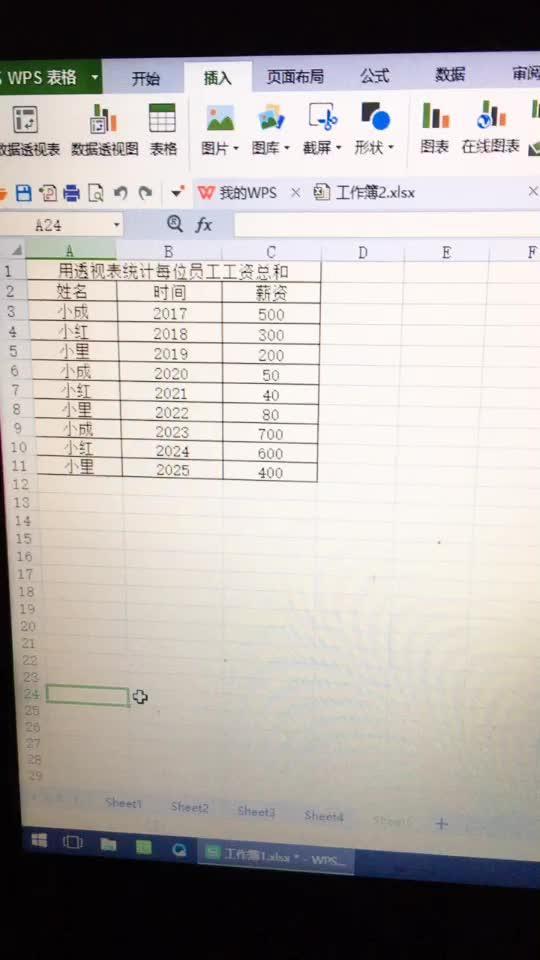
1. 打开Excel,并导入需要分析的数据。
2. 在菜单栏中选择“插入”(Iser)-> “数据透视表”(PivoTable)。
3. 在弹出的对话框中,选择需要分析的数据范围和放置数据透视表的位置。
4. 点击“确定”(OK)按钮,完成数据透视表的创建。
三、数据透视表的基本操作
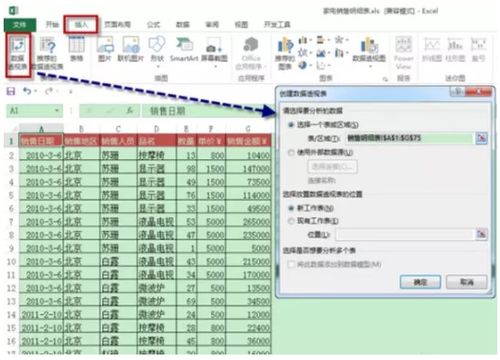
1. 字段布局:在数据透视表中,可以通过拖拽字段到不同的区域,实现数据的分组、汇总和筛选。
2. 数据筛选:在数据透视表中,可以通过筛选器选择需要显示的数据。
3. 数据汇总:在数据透视表中,可以通过设置聚合函数(如求和、平均值、最大值等)对数据进行计算。
4. 数据排序:在数据透视表中,可以通过右键点击数据列,选择“排序”(Sor)进行排序。
四、数据透视表的进阶技巧
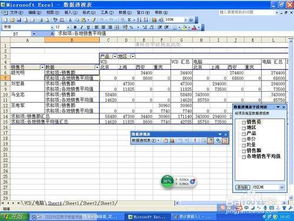
1. 使用条件格式化:通过条件格式化,可以直观地展示数据的分布和变化趋势。
2. 使用切片器:切片器可以方便地筛选特定数据,提高数据分析效率。
3. 自定义计算字段:通过自定义计算字段,可以实现对数据的深度分析和挖掘。
4. 数据透视表与图表结合:将数据透视表与图表结合,可以更直观地展示数据的分布和变化规律。
Excel数据透视表是一个强大的数据分析工具,通过掌握其使用方法和技巧,可以快速整理、筛选、计算和汇总大量的数据,为我们的决策提供有力的支持。希望本文的介绍能够帮助大家更好地理解和使用Excel数据透视表。
